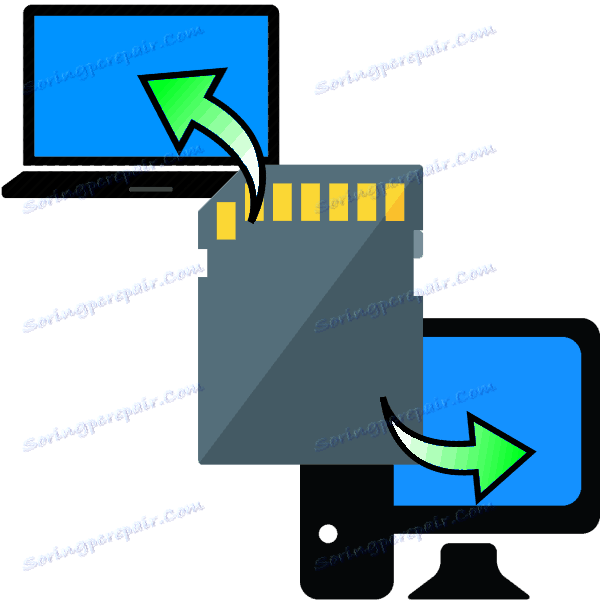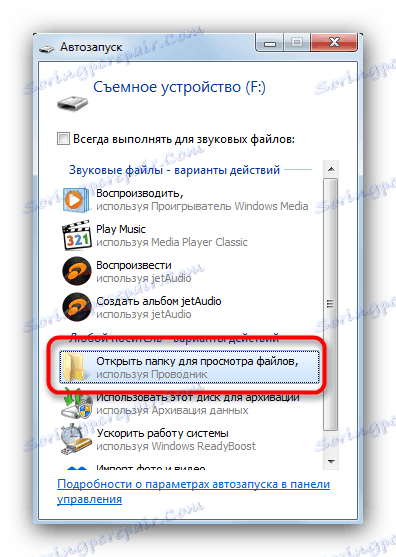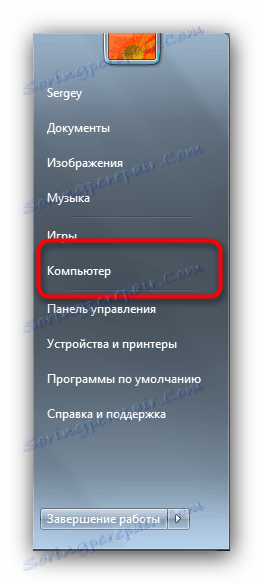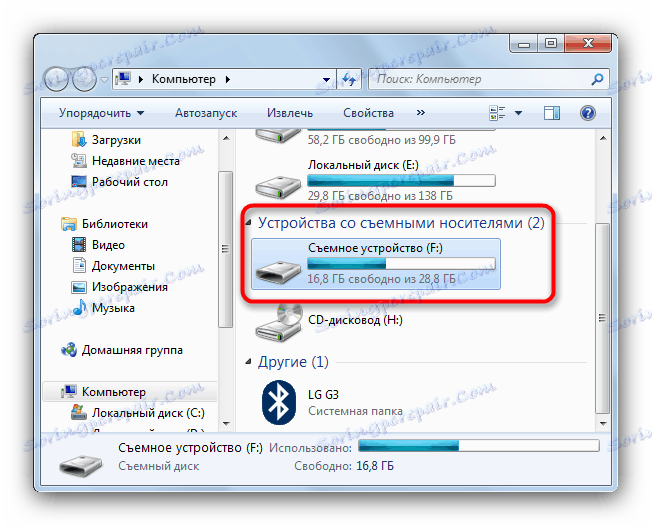Povezivanje memorijske kartice s računalom ili prijenosnim računalom
S vremena na vrijeme postoji potreba za povezivanjem memorijske kartice s računalom: bacanje slika s digitalnog fotoaparata ili snimanje s DVR-a. Danas ćemo vam predstaviti najjednostavnije načine povezivanja SD kartica s računalima ili prijenosnim računalima.
sadržaj
Kako povezati memorijske kartice s računalima
Prva stvar koju treba imati na umu je da je postupak gotovo isti kao i priključivanje redovitog flash pogona. Glavni problem je nedostatak prikladnog priključka: ako većina modernih prijenosnih računala ima utore za SD ili čak microSD kartice, onda je na stacionarnim računalima ovo rijetkost.
Povezujemo memorijsku karticu s računalom ili prijenosnim računalom
U većini slučajeva umetanje memorijske kartice izravno u stacionarno računalo, morate kupiti poseban uređaj - čitač kartica. Postoje oba adaptera s jednim priključkom za uobičajene formate kartica (Compact Flash, SD i microSD) i kombiniranje utora za povezivanje svake od njih. 
Čitači kartica povezuju se s računalima putem uobičajenog USB-a, tako da su kompatibilni s bilo kojim računalom koje pokreće trenutačnu verziju sustava Windows.
Na prijenosnim računalima sve je nešto jednostavnije. U većini modela nalazi se utor za memorijske kartice - izgleda ovako. 
Lokacija utora i podržanih formata ovise o modelu vašeg prijenosnog računala pa preporučujemo prvo saznanje o značajkama uređaja. Osim toga, microSD kartice se obično prodaju zajedno s adapterima za punu veličinu SD - takvi adapteri mogu se koristiti za spajanje mikro SD na prijenosna računala ili čitače kartica koji nemaju odgovarajući utor. 
Završili smo s nijansama, a sada idemo izravno u algoritam postupka.
- Umetnite memorijsku karticu u odgovarajući utor čitača kartica ili konektora za prijenosno računalo. Ako koristite prijenosno računalo, prijeđite izravno na korak 3.
- Spojite čitač kartica na dostupni USB priključak na računalu ili na priključak na glavčinu.
- U pravilu, memorijske kartice povezane s utorom ili adapterom trebaju biti prepoznate kao redovite bljeskalice. Povezivanje kartice s računalom po prvi put morate pričekati dok Windows ne prepozna nove medije i instalira upravljački program.
- Ako je autorun omogućen u OS-u, vidjet ćete ovaj prozor.
![Automatsko pokretanje memorijske kartice umetnuto u čitač kartica ili konektor za prijenosno računalo]()
Odaberite opciju "Otvori mapu za pregledavanje datoteka" da biste vidjeli sadržaj memorijske kartice u "Exploreru" . - U slučaju da je autorun onemogućen, idite na izbornik "Start" i kliknite na "Računalo" .
![Idite na Start kako biste otvorili računalo kako biste pregledali memorijsku karticu umetnutu u računalo]()
Kada se otvori prozor upravitelja priključenih pogona, pogledajte u bloku kartice "Uređaji s prijenosnim medijem" - označen je kao "uklonjivi uređaj" .![Prikaz spojenih memorijskih kartica u Računalo]()
Za otvaranje karte za pregled datoteka jednostavno dvaput pritisnite naziv uređaja.
Ako imate poteškoća, obratite pažnju na donju stavku.
Mogući problemi i njihova rješenja
Ponekad je problem povezivanje s memorijskom karticom računala ili prijenosnog računala. Razmislite o najčešćim.
Kartica nije prepoznata
Ovo poravnanje moguće je iz više različitih razloga. Najjednostavnije je rješenje pokušati ponovo spojiti čitač kartica na drugi USB priključak ili izvaditi i umetati karticu u utor za čitač kartica. Ako to nije pomoglo, pogledajte ovaj članak.
Više detalja: Što učiniti kada računalo ne prepozna memorijsku karticu
Od vas se traži da formatirate karticu
Najvjerojatnije je došlo do neuspjeha u datotečnom sustavu. Poznat je problem, kao i njegova rješenja. Možete ih pročitati u odgovarajućem priručniku.
pouka: Kako spremiti datoteke ako se pogon ne otvori i zatraži formatiranje
Pojavljuje se pogreška "Ovaj uređaj ne može pokrenuti (Šifra 10)".
Čisti softverski problem. Načine kako ga riješiti opisani su u članku u nastavku.
Više detalja: Rješavanje problema s "Pokretanje ovog uređaja nije moguće (Šifra 10)"
Ukratko, podsjećamo vas - kako biste izbjegli kvarove, koristite samo proizvode od pouzdanih proizvođača!